
【Android】起動しない・立ち上がらない!原因と対処法は?
Contents[OPEN]
【Android】スマホが起動しない・立ち上がらないときの対処法《フリーズ編》
スマホがフリーズしてしまった時の対処方法を紹介していきます。
フリーズしてしまった場合はしばらく放置しておくと元に戻ることもありますので、様子を見ることもおすすめです。
それでも解決しない場合は、以下の対処方法をチェックしてみてください。
強制終了と再起動
まずは、スマホを強制終了して再起動してください。
強制終了は、電源ボタンを長押しすれば出てきます。
再起動する場合は、電源ボタンを再度押すといいでしょう。
リカバリーモードでキャッシュを削除
リカバリーモードは、GalaxyやNexusで搭載されているスマホを初期化する機能です。
不具合が生じた場合でも、キャッシュを削除することができます。
この機能はXperiaでは搭載されていないなど、機種によってはモードが無い場合もあるため注意してください。
さらにリカバリーモードにすることで、スマホが壊れてしまう可能性もあるので慎重にすることがおすすめです。
アプリのキャッシュデータをクリアする
Android 8.0 以降のスマホの場合は、一括してキャッシュを削除する項目がない機種が増えてきています。
そのためキャッシュを削除したい場合は、アプリ別にキャッシュを削除していく必要がありますよ。
機種によってはやり方が異なる可能性があるので、実際に行う際はお持ちの機種の取り扱い説明書をよく確認するといいでしょう。
設定をタップ
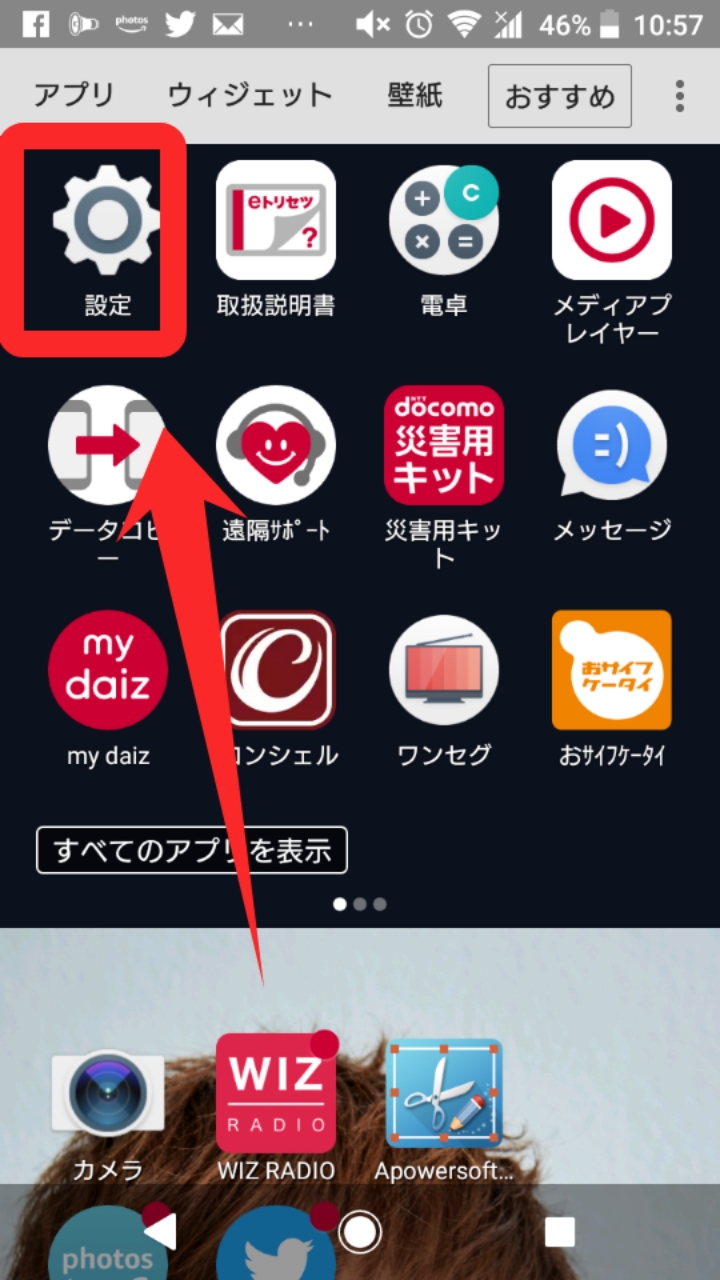
ストレージから内部ストレージをタップ
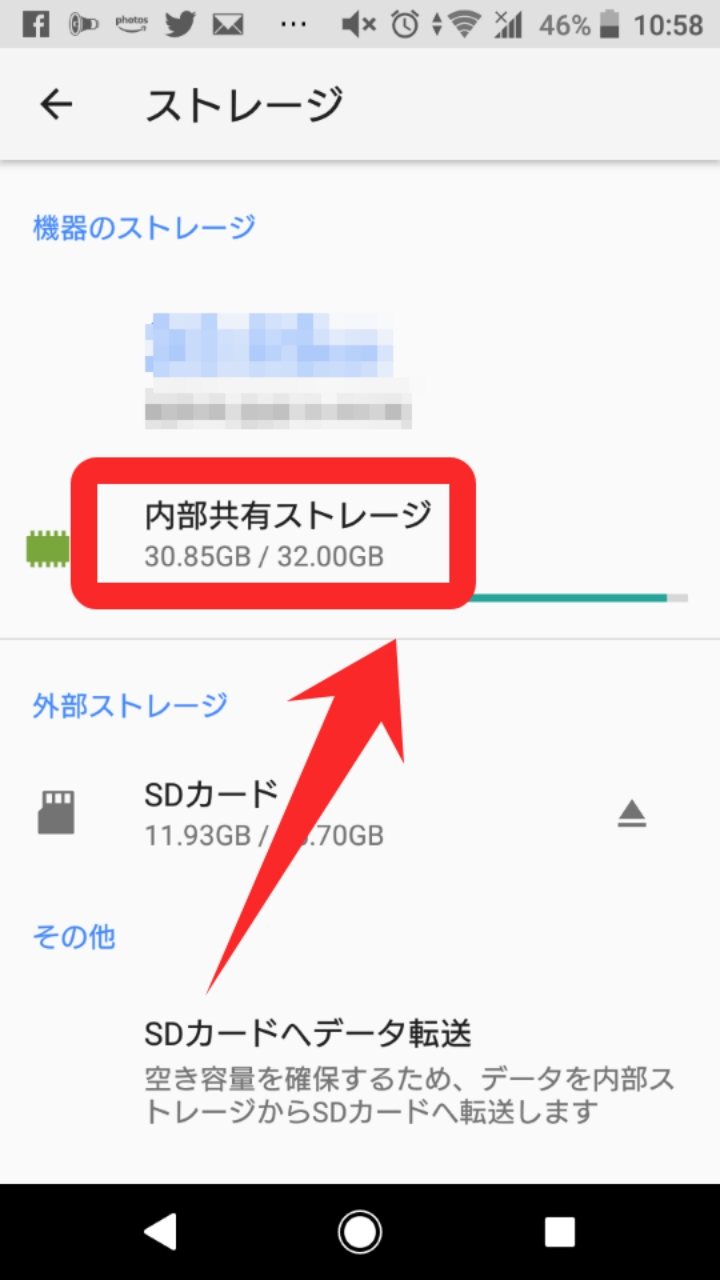
内部ストレージを押してから、次の画面に移るまで時間が掛かる場合があります。
時間に余裕を持って行ってくださいね!
その他アプリをタップ
機種によっては仕様が異なる場合がありますが、アプリに該当する場所を探しましょう。
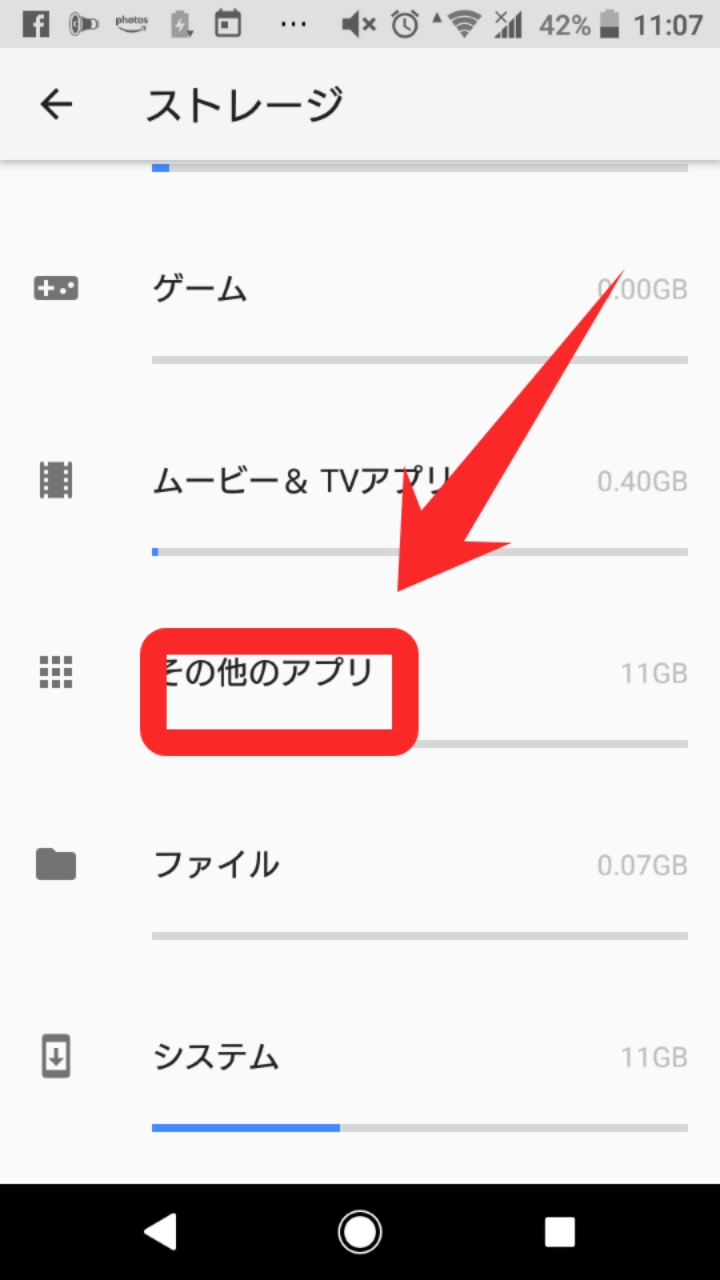
削除するアプリのキャッシュを削除をタップ
今回は、スケッチというアプリのキャッシュを削除してみました。
キャッシュを削除すると不具合が出るアプリもあるため注意してください。
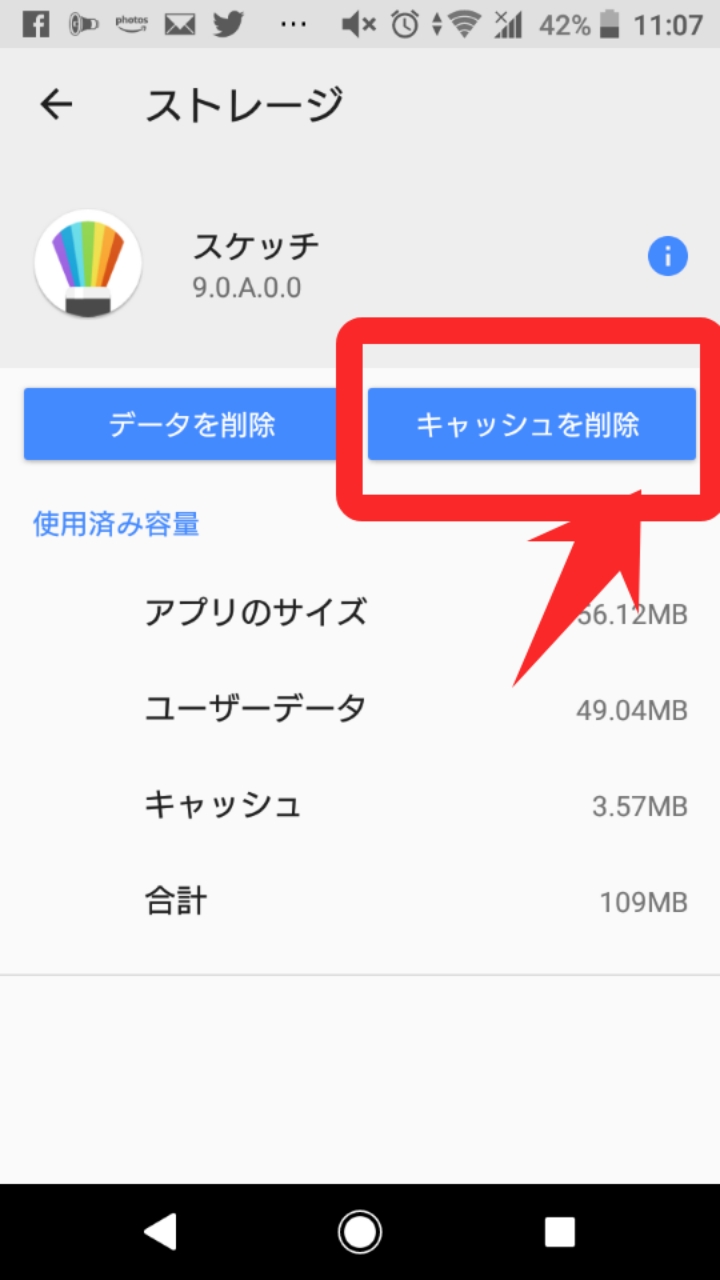
【Android】スマホが起動しない・立ち上がらないときの対処法《バッテリー編》
起動しない原因は、バッテリーにある可能性があります。
バッテリーが怪しいと感じた時に試してほしい対処方法を紹介していきます!
純正の充電器・ケーブルで30分以上充電する
単に充電が無くなって起動しない可能性があるため、純正の充電器やケーブルで充電していきましょう。
また、純正以外の充電器やケーブルは不具合の原因になる可能性があります。
もし普段純正以外の充電器を使っている場合は、純正のものをこの機会に用意してみた方がいいでしょう。
さらに充電器にトラブルがあって充電が出来ていない可能性も考えられます。
自宅に他にAndroidスマホがある場合は、別のデバイスで充電が出来るか試してみてください。